Akcelerator sprzedaży
Pomóż członkom swojego zespołu skoncentrować się na najważniejszych sprawach, dając im możliwość korzystania z priorytetyzowanej listy nadchodzących działań i zadań.
Wymagania dotyczące licencji i ról
| Typ wymagania | Musisz mieć |
|---|---|
| Licencja | Dynamics 365 Sales Premium lub Dynamics 365 Sales Enterprise Więcej informacji: Ceny aplikacji Dynamics 365 Sales |
| Role zabezpieczeń | Administrator systemu Więcej informacji: Predefiniowana role zabezpieczeń dla Sales |
Omówienie
Akcelerator sprzedaży to platforma do interakcji, która pomaga zrozumieć potrzeby klientów i w odpowiedni sposób na nie reagować. Umożliwia sprzedawcom wchodzenie w interakcję z klientami za pomocą wielu kanałów w jednym obszarze roboczym. Akcelerator sprzedaży w Dynamics 365 dostarcza sprzedawcom dostosowane do ich potrzeb środowisko, minimalizując czas, który poświęcają na wyszukiwanie najlepszych klientów, z którymi będą się kontaktować. Gromadzi informacje z różnych źródeł i pozwala sprzedawcom skupić się na tym, jak najlepiej wejść w integrację z klientami. Pomaga sprzedającym w przemyślanej sprzedaży, tworząc silne i priorytetowe potoki, oferuje kontekst i automatycznie wyświetla w sekwencji sprzedaży rekomendacje, które pomagają przyspieszyć proces sprzedaży. Więcej informacji: Czym jest akcelerator sprzedaży?
Opcje licencjonowania
Gdy skonfigurujesz akcelerator sprzedaży przy użyciu licencji Dynamics 365 Sales Enterprise otrzymasz 1500 rekordów połączonych z sekwencją na miesiąc. Jeśli potrzebujesz więcej niż 1500 rekordów połączonych z sekwencją na miesiąc, uaktualnij do Dynamics 365 Sales Premium.
Skonfiguruj aplikację Akcelerator sprzedaży
Na stronie Ustawienia sprzedaży wybierz opcję Akcelerator sprzedaży>Szybka konfiguracja.
Zostanie wyświetlony panel Szybka konfiguracja aplikacji Akcelerator sprzedaży.
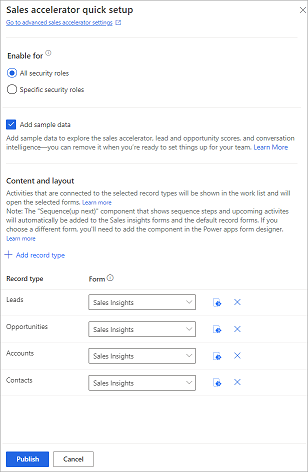
W sekcji Włącz dla wybierz jedną z poniższych opcji, aby przyznać uprawnienia do korzystania z funkcji akceleratora sprzedaży:
- Wszystkie role zabezpieczeń: Wybierz tę opcję, aby dać dostęp do wyświetlania akceleratora sprzedaży w aplikacji Centrum sprzedaży wszystkim rolom zabezpieczeń w organizacji.
- Konkretne role zabezpieczeń: Wybierz tę opcję, aby określić role zabezpieczeń, aby dostęp do wyświetlania akceleratora sprzedaży w aplikacji Centrum sprzedaży tylko wybranym użytkownikom. Użyj pola wyszukiwania, aby dodać role zabezpieczeń.
Aby dodać dane przykładowe do badania funkcji, wybierz Dodaj dane przykładowe.
Uwaga
Funkcja instalowania przykładowych danych jest dostępna tylko w środowiskach piaskownicy lub wersji próbnej. Podczas dodawania danych przykładowych zobaczysz też wyniki predykcyjnej oceny potencjalnego klienta i szansy sprzedaży w formularzu Sales Insights. Dodawanie danych przykładowych może zająć kilka minut. Jeśli w tym momencie zdecydujesz się zignorować instalację danych przykładowych, możesz ją dodać później, gdy będzie potrzebna.
W sekcji Zawartość i układ wybierz typy rekordów i odpowiadające im formularze używane w organizacji, zgodnie z wymaganiami organizacji.
Aby dodać więcej typów rekordów, wybierz Dodaj typ rekordu, a następnie wybierz rekord z listy rozwijanej. Wybrany typ rekordu będzie wyświetlał widget Sekwencja (dalej). Możesz wybrać tabele standardowe, takie jak Klienci, Kontakty, Potencjalni klienci i Szanse sprzedaży lub tabele niestandardowe.
Uwaga
- Należy się upewnić, że typy rekordów to typy, z którymi są zwykle połączone działania. Menedżerowie sprzedaży używają typów rekordów do skonfigurowania sekwencji, która zostanie przypisana do rekordów, które mają być wyświetlane w aplikacji.
- Aby wyświetlić niestandardowe typy rekordów na liście przejdź do Ustawienia>Dostosowania>Dostosuj system>Składniki>Encje. W Komunikacja i współpraca włącz opcje Działania, Połączenia, i Wysyłanie wiadomości e-mail (Jeśli pole wiadomości e-mail nie istnieje, zostanie utworzone).
- Aby dodać widget Dalej do formularza encji niestandardowej, przejdź do Dodaj widget Dalej do formularza encji.
Wybierz formularz wybranego rekordu.
Uwaga
- Można usunąć typy rekordów, które nie muszą już mieć związanych z nimi zautomatyzowanych działań. Wybierz ikonę X obok symbolu typu rekordu, aby usunąć go z listy. Należy pamiętać, że jeśli rekordy w usuniętym typie rekordu są skojarzone z sekwencją, te rekordy nadal będą skojarzone z sekwencją.
- Aby dowiedzieć się, jak rekordy mają być wypełniane na liście pracy, przejdź do Wyświetlanie rekordów przy użyciu listy pracy.
Wybierz przycisk Publikuj, aby publikować formularz.
Po opublikowaniu ustawień można otworzyć interfejs sprzedawcy dla akceleratora sprzedaży, wybierając opcję Przejdź do obsługi sprzedawcy w obszarze Akcelerator sprzedaży. Sprzedawcy mogą natychmiast używać akceleratora sprzedaży dla działań utworzonych ręcznie. Możesz jednak prowadzić sprzedawców także przez tworzenie sekwencji. Aby uzyskać informacje na temat tworzenia sekwencji, przejdź do Zarządzanie sekwencjami.
Ustawienia zaawansowane
Jeśli chcesz wykonać zaawansowane konfiguracje dla akceleratora sprzedaży, wybierz Przejdź do zaawansowanych ustawień aplikacji Akcelerator sprzedaży u góry panelu szybkiej konfiguracji. Aby uzyskać informacje o zaawansowanych konfiguracjach, przejdź do Konfigurowanie akceleratora sprzedaży dla Sales Premium.
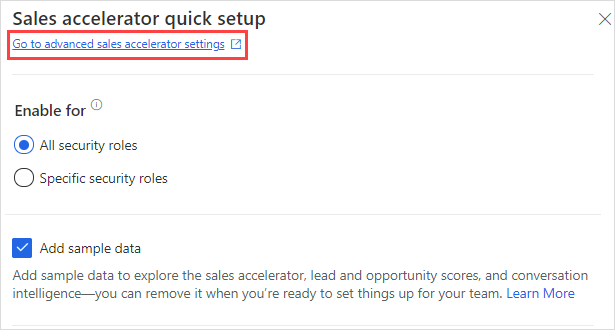
Dodawanie akceleratora sprzedaży do aplikacji niestandardowej
Jeśli utworzyłeś aplikację niestandardową, możesz dodać do niej akcelerator sprzedaży z projektanta aplikacji. Więcej informacji: Dodaj wpis mapy witryny akceleratora sprzedaży do aplikacji niestandardowej
Monitorowanie użycia
Jako Administrator użytkownik może monitorować liczbę rekordów, które zostały połączone z sekwencjami w okresie siedmiu miesięcy.
Jeśli korzystasz z akceleratora sprzedaży z licencją Sales Enterprise otrzymasz 1.500 rekordów połączonych z sekwencją na miesiąc. Symbol ostrzegawczy jest wyświetlany za każdym razem, gdy użycie przekracza limit miesięczny. Przesuń kursor nad symbol, aby wyświetlić komunikat. W takim przypadku należy uaktualnić licencję Sales Premium, aby korzystać z pełnych korzyści bez limitu miesięcznego.
Ważne
- Dane w panelu użycia są odświeżane co 24 godziny.
- Metryki użycia są obsługiwane przez przepływ Power Automate Przepływ dziennego użycia sekwencji aplikacji Sales Insights. Bez tego przepływu raport użycia nie będzie odzwierciedlał odpowiednich danych. Jeśli przepływ Power Automate jest wyłączony, należy włączyć przepływ, aby ponownie aktywować metryki użycia. Aby uzyskać informacje o włączeniu przepływu, przejdź do Włącz przepływy.
Aby monitorować użycie akceleratora sprzedaży
Na stronie Rozpoczęcie pracy ze sprzedażą cyfrową w obszarze Akcelerator sprzedaży, wybierz Monitoruj użycie.
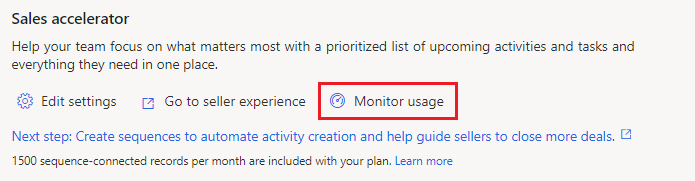
Panel Użycia akceleratora sprzedaży jest wyświetlany z następującymi informacjami:
Połączone rekordy: wyświetla łączną liczbę rekordów połączonych z sekwencjami w bieżącym miesiącu. Jeśli limit miesięczny zostanie w danym miesiącu przekroczony (dla użytkowników licencji rozwiązania Sales Enterprise), zostanie wyświetlony symbol ostrzegawczy.
Średnia miesięczna: wyświetla średnią liczbę rekordów połączonych z sekwencjami w ciągu ostatnich sześciu pełnych miesięcy użycia.
Użycie w czasie: wyświetla w formacie graficznym miesięczne użycie akceleratora sprzedaży dla ostatnich sześciu miesięcy. Jeśli limit miesięczny zostanie w danym miesiącu przekroczony (dla użytkowników licencji rozwiązania Sales Enterprise), zostanie wyświetlony symbol ostrzegawczy.
Limit miesięczny jest wyświetlany na wykresie przy użyciu niebieskiej linii. Po przekroczeniu tego limitu w ciągu miesiąca liczba rekordów powyżej 1500, jest wyświetlana na czerwono.
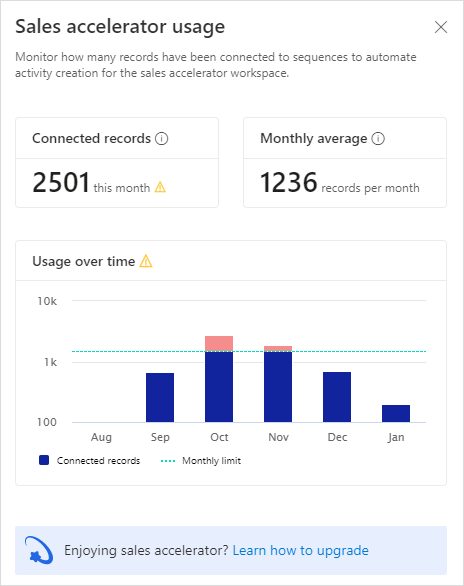
Wyłącz akcelerator sprzedaży
Jeśli chcesz wyłączyć akcelerator sprzedaży, możesz to zrobić w ustawieniach zaawansowanych.
Wybierz Przejdź do zaawansowanych ustawień akceleratora sprzedaży u góry panelu szybkiej konfiguracji.
Na stronie Instalacja aplikacji Akcelerator sprzedaży wybierz Cofnij publikowanie.
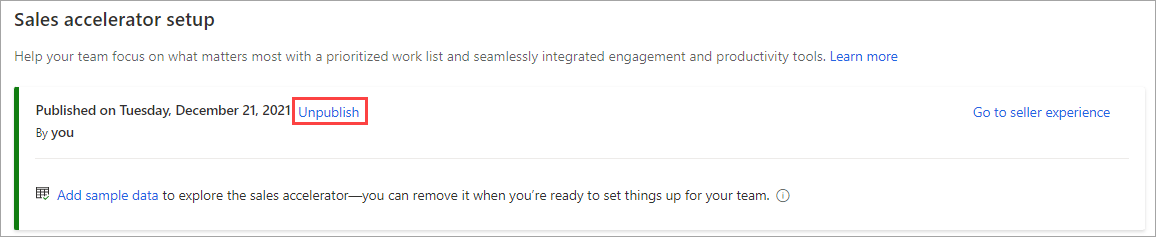
W oknie dialogowym z monitem o potwierdzenie wybierz Cofnij publikowanie.
Dodawanie widgetu (Dalej) sekwencji do formularza niestandardowego
Domyślnie widget Dalej jest dostępny tylko w standardowych formularzach Sales Insights, potencjalnego klienta i szansy sprzedaży. Jeśli używasz dostosowanych formularzy, możesz wyświetlić widget Dalej w niestandardowych formularzach. Aby uzyskać informacje na temat dodawania widgetu Dalej do formularza niestandardowego, przejdź do Dodawanie widgetu Dalej do formularza niestandardowego Aby uzyskać informacje na temat używania widgetu Dalej przejdź do Łączenie się z klientami za pośrednictwem rekordu lub widgetu Dalej.
Informacje pokrewne
Współpraca Microsoft Teams
Rozmowy Microsoft Teams z analizami konwersacji
Ocenianie potencjalnych klientów i szans sprzedaży